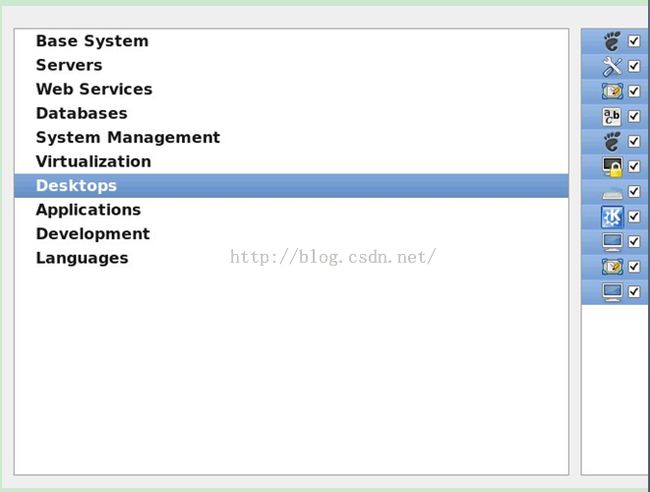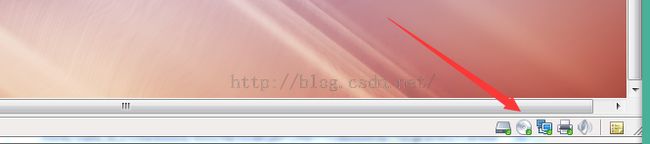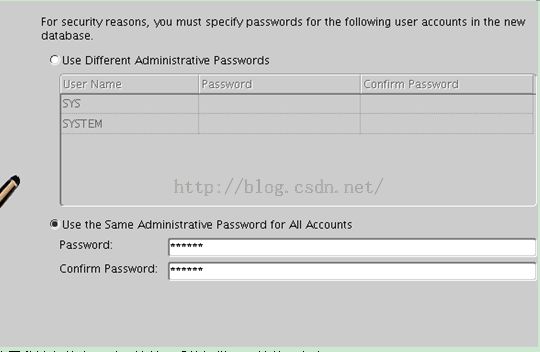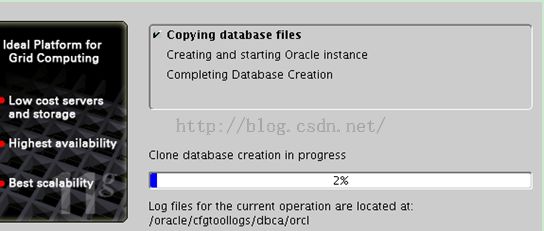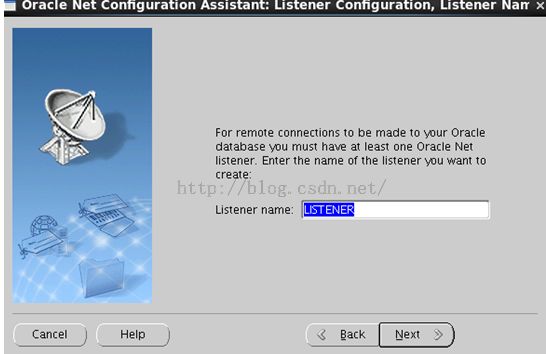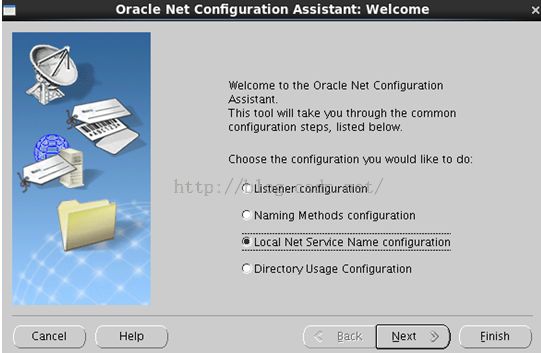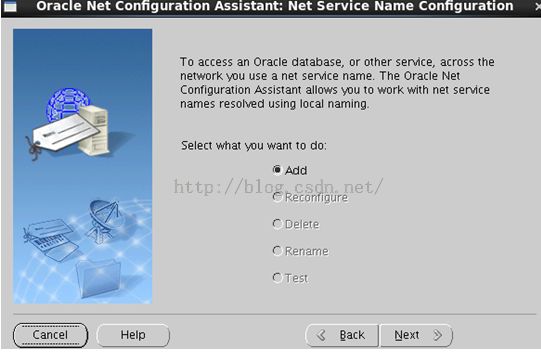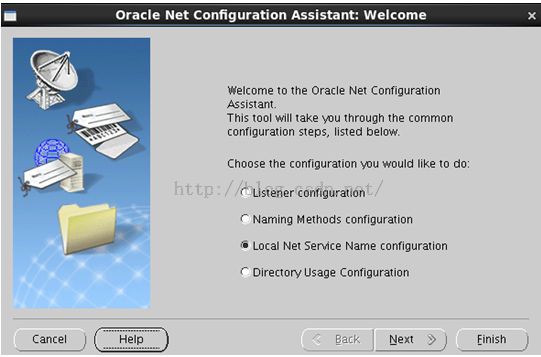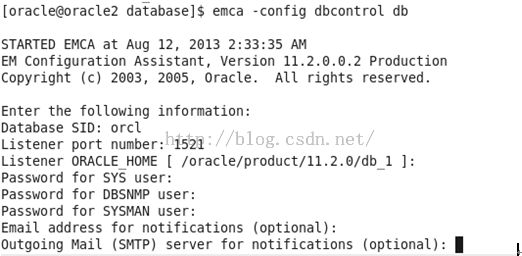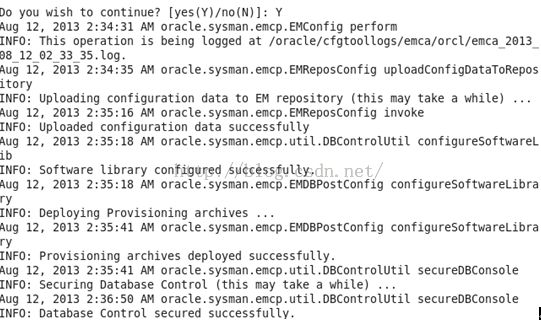redhat6.2安装oracle11g数据库
LINUX注意事项
安装过程
首先安装REDHAT LINUX6.2
语言选择ENGLISH(选择中文,安装ORACLE的时候会乱码)
磁盘分区选择 CreateCustom Layout
建议分区
/boot 200MB
SWAP 8192MB
LVM 剩余所有空间
LV中 / 20G 系统主分区
/home 10G
/usr 10G
/oracle 40G ORACLE_HOME
/oradata 20G
LV不要把所有空间用完,要保留一些剩余空间,方便以后需要时使用
选择DatabaseServer
Customize now
选择DESKTOP,选择所有包,因为ORACLE11g需要用图形化安装,所以要安装桌面包
等待安装完成
安装完毕之后,不要开启KDM,太占资源了
系统参数
配置网络参数(这里配置可以很灵活可以用桥接也可以用NAT)
<span style="font-size:14px;">vim /etc/sysconfig/network-scripts/ifcfg-eth</span>
<span style="font-size:14px;">DEVICE="eth0" HWADDR="00:0C:29:24:FF:45" NM_CONTROLLED="yes" ONBOOT="no"</span>
清空防火墙策略
<span style="font-size:14px;">iptables –F service iptables save</span>
关闭selinux
<span style="font-size:14px;">setenforce 0 vim /etc/sysconfig/selinux</span>
将SELINUX的值由默认的enforcing修改为permissive
:x保存退出
挂载镜像文件并配置yum仓库
<span style="font-size:14px;">mount -t iso9660 /dev/cdrom /mnt </span>
(这步可能会报错。所以在操作之前请查看下图的光盘标识是否有红点,如果没有点进去操作即可)
![]()
表示挂载成功
配置YUM仓库
<span style="font-size:14px;">cd /etc/yum.repo.d/ rm –rf * 删除原来的文件 vim yum.repo(名字可以随便去,但必须以repo结尾)</span>
加入以下内容:
[base]
Name=base
Baseurl=file:///mnt(3个斜杠,不要漏写)
Enabled=1
Gpgcheck=0
:x保存退出
<span style="font-size:14px;">yum clean all yum makecache</span>
表示yum仓库配置成功
安装oracle所需软件包
<span style="font-size:14px;">#yum install binutils #yum install compat-libstdc++-33 #yum install elfutils-libelf #yum install elfutils-libelf-devel #yum install gcc #yum install gcc-c++ #yum install glibc #yum install glibc-common #yum install glibc-devel #yum install glibc-headers #yum install ksh #yum install libaio #yum install libaio-devel #yum install libgcc-4.1.2 #yum install libstdc++ #yum install libstdc++-devel #yum install make #yum install numactl-devel #yum install sysstat #yum install unixODBC #yum install unixODBC-devel #yum install vnc #yum install xterm #yum install pdksh </span>
添加oracle用户
<span style="font-size:14px;">groupadd oinstall 创建用户组oinstall groupadd dba 创建用户组dba useradd –g oinstall –G dba oracle 创建属于oinstall用户组的用户oracle,并添加附加组dba passwd oracle</span>
输入一次密码
重新输入一次密码
创建成功
修改参数
sysctl.conf
<span style="font-size:14px;">vim /etc/sysctl.conf</span>
注释掉kernel.shmmax和kernel.shmall两行,并添加以下行数
fs.file-max = 6815744
fs.aio-max-nr = 1048576
kernel.shmall = 2097152
kernel.shmmax = 2147483648
kernel.shmmni = 4096
kernel.sem = 250 32000 100 128
net.ipv4.ip_local_port_range = 900065500
net.core.rmem_default = 4194304
net.core.rmem_max = 4194304
net.core.wmem_default = 262144
net.core.wmem_max = 1048576
:x保存退出
<span style="font-size:14px;">sysctl –p 立即生效</span>
limits.conf
<span style="font-size:14px;">vim /etc/security/limits.conf</span>
添加以下内容
* soft nproc 2047
* hard nproc 16384
* soft nofile 1024
* hard nofile 65536
:x保存退出
login
<span style="font-size:14px;">vim /etc/pam.d/login</span>
添加以下内容
session required /lib64/security/pam_limits.so
session required pam_limits.so
:x保存退出
profile
<span style="font-size:14px;">vim /etc/profile</span>
添加以下内容
if [ $USER = "oracle" ];then
if [ $SHELL = "/bin/ksh" ];then
ulimit -p 16384
ulimit -n 65536
else
ulimit -u 16384 -n 65536
fi
fi上传安装文件(我这里用的是WinSCP软件)
修改目录权限
chown –R oracle:oinstall /oracle 修改/oracle及其子目录的拥有者为oracle,用户组为oinstall
chown –R oracle:oinstall /oradat修改/oradata及其子目录的拥有者为oracle,用户组为oinstall
修改.bash_profile
<span style="font-size:14px;">su – oracle切换用户 vim .bash_profile </span>
添加以下内容:
#Oracle 11g R2 Settings
TMP=/tmp;
TMPDIR=$TMP
export TMP
export TMPDIR
export ORACLE_SID=orcl 实例名
export ORACLE_BASE=/oracle 安装目录
export ORACLE_HOME=$ORACLE_BASE/product/11.2.0/db_1 HOME目录
export PATH=$ORACLE_HOME/bin:$PATH
export ORACLE_BASE
export ORACLE_HOME
export ORACLE_SID
export ORACLE_TERM
export PATH
LD_LIBRARY_PATH=$ORACLE_HOME/lib:/lib:/usr/lib;
CLASSPATH=$ORACLE_HOME/JRE:$ORACLE_HOME/jlib:$ORACLE_HOME/rdbms/jlib;
export LD_LIBRARY_PATH
export CLASSPATH
:x保存退出. .bash_profile运行生效
检测是否生效
表示成功了
安装数据库软件
解压缩安装文件
<span style="font-size:14px;">cd /oradata unzip linux.x64_11gR2_database_1of2.zip unzip linux.x64_11gR2_database_2of2.zip cd database </span>

运行安装程序
这里一定要注意要以oracle用户操作(切换到桌面模式下去操作)
可以不选择发送邮件

选择只装数据库软件,之后再建立数据库
Single模式
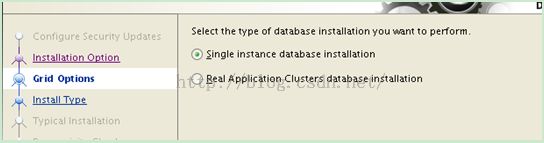
语言ENGLISH
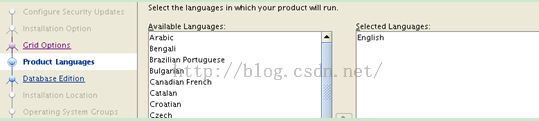
企业版,select option—select all—ok
这里的ORACLE BASE 要对应之前定义的为止,SOFTWARE LOCATION就是ORACLE_HOME

INVENTORY DIRECTORY可以随便选择,不过oracle用户必须对这个目录有完全控制权限

下一步
软件包监测,显示有以下包没装,不过其实我们之前用yum安装的包的版本比这些包更高,我们可以直接忽略,点ignore all
Save response file之后,下一步

等待安装完毕
先以root身份运行两个脚本
<span style="font-size:14px;">su – root . /oradata/oraInventory/orainstRoot.sh . /oracle/product/11.2.0/db_1/root.sh</span>
回到oracle身份,点击ok
至此,数据库软件安装完毕
使用dbca建立数据库
接下来,建立数据库
在oracle用户模式下输入dbca
不配置EM,待会手动配置
这里我输入的密码过于简单,系统报警,不管他,点击YES
上面这个内存的值不能超过你的硬盘剩余空间
数据库建立完毕
开启数据库
dbstart
使用oracle用户开启数据库 dbstart,报错
<span style="font-size:14px;">修改dbstart配置文件 vim $ORACLE_HOME/bin/dbstart </span>

把上图中的$1修改为$ORACLE_HOME即可
dbshut文件也需要在同样位置修改
重新dbstart
允许实例自启动
<span style="font-size:14px;">vim /etc/oratab</span>
将上图所示处修改为
$ORACLE_SID:$ORACLE_HOME:Y
设置开机自启动
切换到root用户
<span style="font-size:14px;">vim /etc/rc.d/rc.local</span>添加以下内容
su - oracle -c"/oracle/product/11.2.0/db_1/bin/dbstart"
su - oracle -c"/oracle/product/11.2.0/db_1/bin/emctl start dbconsole"
netca(配置监听)
LISTENER CONFIGURATION
使用oracle用户netca
Yes
LOCAL NET SERVICE NAME CONFIGURATION
测试连接
点击Change login
这里需要修改hr的密码
在oracle用户模式下输入
Sqlplus /nolog
Conn / as sysdba
ALTERUSER hr IDENTIFIED by hr;(修改hr密码为hr)显示如下,表示测试成功。(稍后用工具测试也可以)
Finsh
启动EM(这个步骤对于普通用户可以忽略)
emctl start dbconsole 报错
ORACLE_UNQNAME没定义在ORACLE用户模式输入:
export ORACLE_UNQNAME=orcl
export
重新emctl start dbconsole
还是报错
重新配置emctl
emca-config dbcontrol db
关闭EM再开启
<span style="font-size:14px;">emctl stop dbconsole emctl start dbconsole </span>
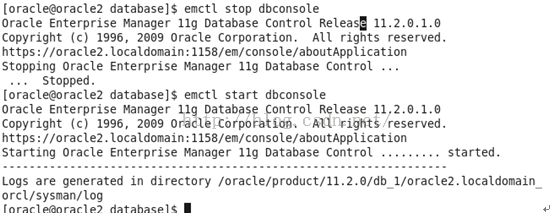
浏览器输入地址
可以打开EM了
使用Navicat Premium管理数据库
这里就不再描述